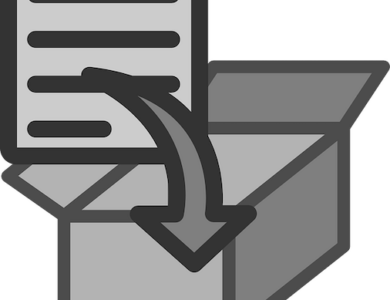كيفية إزالة البرامج الضارة تمامًا باستخدام أدوات مجانية

إذا أصبت ببعض البرامج الضارة وتريد معرفة كيفية إزالتها، فهذا الدليل مناسب لك. سأشرح لك كيفية إزالة البرامج الضارة تمامًا باستخدام أدوات مجانية والتأكد بنسبة 100% من أمان جهاز الكمبيوتر الخاص بك.
إن الأدوات التي سأقترحها للاستخدام في هذه المقالة موصى بها بشدة. فمن المعروف منذ فترة طويلة أن البرامج المقترحة تؤدي عملاً رائعًا في اكتشاف البرامج الضارة التي تتخطى أحيانًا عمليات الفحص السريعة التقليدية لمكافحة الفيروسات.
يرجى تفهم أنه يجب عليك اتباع كل خطوة بعناية وبالترتيب. هذا دليل متعدد الخطوات يجب إكماله من البداية إلى النهاية.
ابدأ بإزالة البرامج الضارة من جهاز الكمبيوتر الخاص بك
أولاً، حان الوقت للحصول على البرنامج الذي ستحتاجه لهذا الدليل. فيما يلي، قمنا بتوفير الروابط والأوصاف الأساسية لكل حزمة برامج مجانية أوصيك بتنزيلها.
ركل – برنامج يحاول إنهاء أي عمليات برامج ضارة معروفة حتى يتمكن برنامج مكافحة البرامج الضارة التالي من العمل بشكل فعال.
مالوير بايتس – أحد الخيارات الرائدة للكشف عن البرامج الضارة وإزالتها بشكل فعال مجانًا على أجهزة الكمبيوتر التي تعمل بنظام Windows.
هيتمان برو – إذا فشل Malwarebytes في إزالة البرامج الضارة، فإن HitmanPro هو خيار ممتاز لتتبع البرامج الضارة وإزالتها أيضًا.
بمجرد تثبيت البرنامج، يمكنك البدء بالخطوة الأولى أدناه.
كيفية استخدام Rkill لإنهاء عمليات البرامج الضارة
بمجرد التنزيل من الرابط أعلاه، انقر لفتح برنامج Rkill.exe سيتم فتح موجه أوامر جديد. يمكنك قراءة سجل الأوامر لمعرفة ما إذا تم إنهاء أي عمليات.
بمجرد اكتمال العملية، سترى رسالة مشابهة للرسالة الموضحة أعلاه. بمجرد اكتمال العملية، لا تقم بإعادة تشغيل جهاز الكمبيوتر الخاص بك. إذا، لأي سبب من الأسباب، تتم إعادة تشغيل جهاز الكمبيوتر الخاص بك أثناء هذا الدليل، فيرجى تشغيل برنامج Rkill.exe مرة أخرى.
كيفية استخدام Malwarebytes 3.0 لإزالة البرامج الضارة
بمجرد استخدام Rkill، افتح mb3-setup-consumer.exe الذي قمت بتنزيله من موقع Malwarebytes على الويب. قم بتنفيذ عملية التثبيت.
عند سؤالك عن مكان تثبيت Malwarebytes، حدد كمبيوتر شخصيسيستغرق التثبيت بضع لحظات. بمجرد الانتهاء، انقر فوق ينهي للحصول على إمكانية الوصول إلى لوحة معلومات Malwarebytes 3.0.
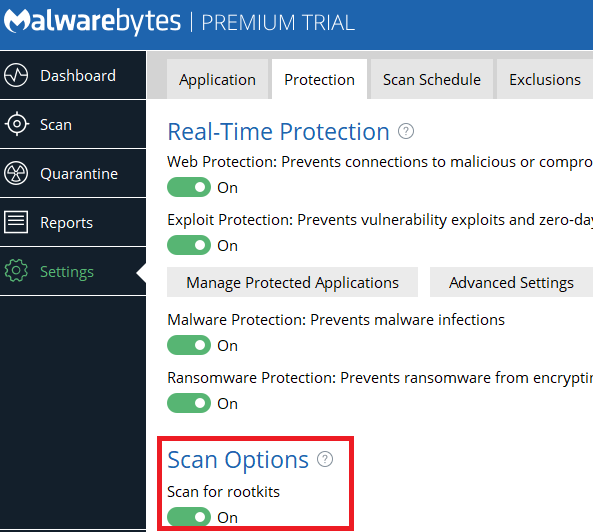
سيتم فتح برنامج Malwarebytes تلقائيًا. انقر فوق البدء. بعد ذلك، انقر فوق إعدادات وانقر على علامة التبويب الحماية. من هنا انقر لتشغيل البحث عن الجذور الخفية.
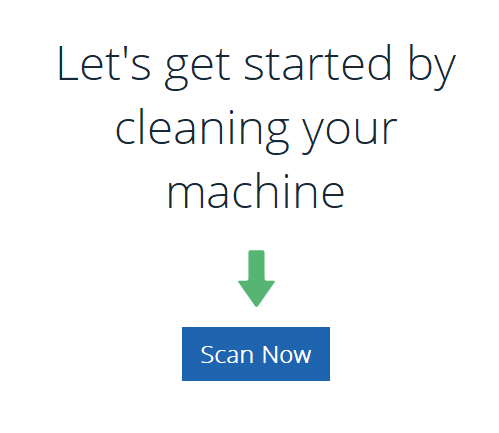
بعد ذلك انقر فوق لوحة القيادة ثم انقر مسح الآنقد تستغرق هذه العملية بعض الوقت، لذا يُرجى التحلي بالصبر. لا تترك جهاز الكمبيوتر الخاص بك متوقفًا عن العمل أثناء هذه العملية.
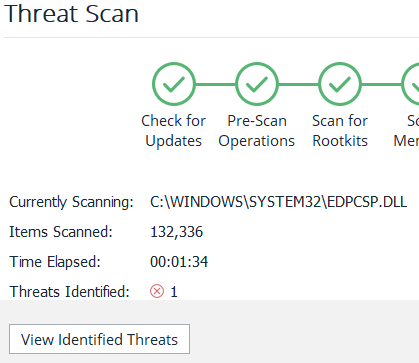
أثناء العملية، يمكنك النقر فوق عرض التهديدات التي تم تحديدها في أي وقت إذا تم العثور على تهديدات. بمجرد انتهاء العملية، انقر فوق تم اختيار الحجر الصحي لحجر أي تهديدات تم العثور عليها.
كيفية استخدام HitmanPro لإزالة المزيد من البرامج الضارة
يعد برنامج Malwarebytes 3.0 فعالاً للغاية في إزالة البرامج الضارة، ولكن إذا كنت تريد أن تكون أكثر أمانًا، فيجب عليك تشغيل HitmanPro أيضًا. من رابط HitmanPro لقد ذكرنا ذلك من قبل، انقر هنا نسخة تجريبية مجانية لمدة 30 يومًا وأدخل اسمك وبريدك الإلكتروني. ثم يمكنك النقر لتنزيل البرنامج لجهاز الكمبيوتر الخاص بك.
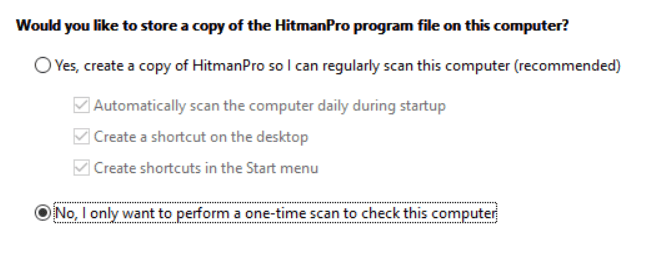
افتح الملف الذي تم تنزيله برنامج Hitmanpro_x64.exe ملف. بمجرد فتحه، انقر فوق التالي. قبول الشروط وانقر التالي مرة أخرى. انقر لا، أريد فقط إجراء فحص لمرة واحدة للتحقق من هذا الكمبيوتر. ثم انقر فوق التالي مرة أخرى.
سيقوم HitmanPro الآن بفحص جهاز الكمبيوتر الخاص بك. سيكتشف HitmanPro البرامج الضارة وملفات تعريف الارتباط للتتبع ويستعيد موارد Windows التالفة.
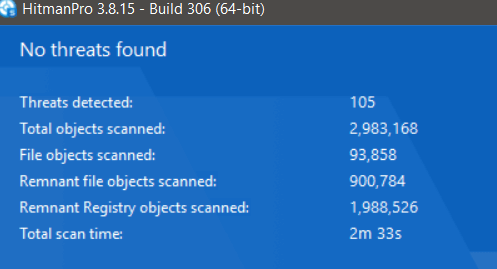
بمجرد اكتمال برنامج HitmanPro، سوف ترى نظرة عامة على نتائج الفحص.
هل أصبت بالعدوى؟ اتخذ هذه الخطوات فورًا
إذا أصبت بالعدوى، فيجب عليك استخدام جهاز آخر على الفور لتغيير كل كلمات المرور الخاصة بكل حساباتك عبر الإنترنت التي استخدمتها. قد تكون هذه العملية مرهقة، ولكنها لا تزال موصى بها بشدة.
بعد ذلك، فكر في إعداد مصادقة ثنائية العوامل للحسابات الأكثر أهمية بالنسبة لك، وأخيرًا، فكر في شراء برنامج مكافحة فيروسات أفضل. مالوير بايتس 3.0, أفاست، و بت ديفندر كلها خيارات مجانية موصى بها.